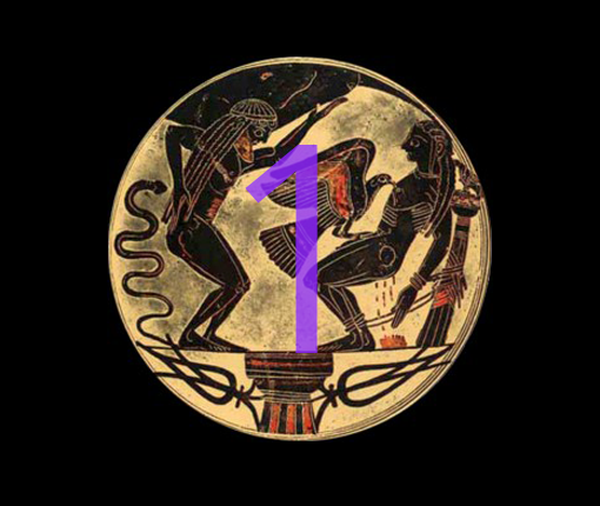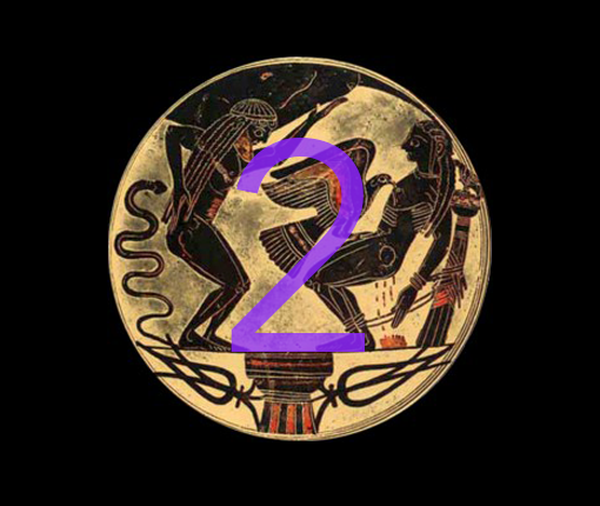

Ceci est la partie 2 d'un guide en deux parties sur la façon d'utiliser Prometheus.
Avant essayer ce guide, tout le monde devrait lirel'article introductif, Guide Prometheus: Introduction. Cela vous expliquera si les guides s'appliquent à vous, et s'ils le font, lesquels vous devez suivre, et vous assurera que vous remplissez les conditions requises pour que cela fonctionne..
Si vous ont actuellement un jailbreak et vous souhaitez passer à un autre firmware avec Prometheus ' méthode nonceEnabler, tu dois suivre Partie 1 du guide avant de suivre la partie 2 ici.
Si vous n'ont actuellement pas de jailbreak, et vous souhaitez passer à un autre firmware avec Prometheus ' méthode de collision nonce, faire seulement cette partie (partie 2) du guide.
Avant de commencer à suivre les instructions, lisez l'intégralité de l'article une fois et regardez la vidéo de tihmstar, qui décrit le processus visuellement. Cela permettra d'économiser du temps et des erreurs à long terme. Assurez-vous que tous les fichiers requis sont prêts. Ceux-ci sont répertoriés dans l'article introductif.
Ce guide utilise une mise à niveau d'iOS 9.3.3 vers iOS 10.2 à titre d'exemple, mais il peut être utilisé pour se déplacer entre les firmwares en principe, si et seulement si vous répondez aux exigences. Si vous utilisez ce guide pour vous déplacer entre différents firmwares, remplacez simplement toute mention d'iOS 10.2 par le firmware de destination que vous souhaitez, et mentionnez iOS 10.2.1 par un firmware actuellement signé. Quelques exemples d'autres restaurations Prometheus possibles seraient iOS 10.2> iOS 10.2, iOS 10.3 b1> iOS 10.2 et iOS 9.1> iOS 10.2.
Instructions
1) Téléchargez le iOS 10.2 et iOS 10.2.1 IPSW fichiers pour votre appareil à partir de notre page de téléchargements. Assurez-vous d'avoir les bons pour votre appareil spécifique. N'oubliez pas que certains appareils, comme l'iPhone 5, ont plusieurs modèles (GSM, Global) avec différents IPSW. Sélectionnez les bons.
2) Téléchargez la dernière version de tihmstar's futurerestore à partir du lien fourni. Décompressez le fichier.
3) Créez un dossier sur votre Bureau et appelle ça futurerestore.
4) Trouvez le futurerestore_macos exécutable dans le dossier «futurerestore-latest» que vous avez téléchargé et décompressé. Copiez-le sur le bureau futurerestoredossier. Copiez votre deux fichiers IPSW, etvotre iOS 10.2 .shsh2 dans le bureau futurerestoredossier aussi.
5) Renommez votre fichier IPSW iOS 10.2.1 à partir de .ipsw à .Zip *: français, puis double-cliquez dessus pour le décompresser.
6) À l'intérieur du dossier iOS 10.2.1 décompressé, il y a un fichier appelé BuildManifest.plist. Copiez-le et collez-le dans votre futurerestoredossier.
sept) Recherchez à nouveau dans le dossier décompressé iOS 10.2.1 un autre dossier appelé Firmware. À l'intérieur, il y a un fichier de bande de base avec l'extension de fichier .bbfw. Copiez-le et collez-le dans votre futurerestoredossier.
8) Retour au Firmware dossier de l'étape 7. À l'intérieur, accédez à /all_flash/all_flash.YOUR_BOARD_ID.production. À l'intérieur, trouvez le dossier intitulé sep-firmware (…) .im4p. Il s'agit du firmware SEP. Ne copiez pas le fichier se terminant par .plist par erreur. Copiez le .im4p fichier et collez-le dans votre futurerestoredossier.
9) Le dossier futurerestore sur votre bureau devrait maintenant contenir ces fichiers:
- iOS 10.2 IPSW
- Fichier iOS 10.2 .shsh2
- iOS 10.2.1 BuildManifest.plist
- iOS 10.2.1 Baseband Firmware se terminant .bbfw
- iOS 10.2.1 SEP firmware se terminant .im4p
- futurerestore_macos

dix) Ouvrir un Nouveau Fenêtre de terminal. Le terminal se trouve dans / Applications / Utilitaires, ou via Spotlight.
11) Dans Terminal, entrez la commande suivante pour installer les outils nécessaires à cette procédure:
/ usr / bin / ruby -e "$ (curl -fsSL https://raw.githubusercontent.com/Homebrew/install/master/install)"

Suivez toutes les instructions données par la sortie du terminal pour terminer le processus d'installation.

12) Une fois Homebrew installé et l'invite de commande renvoyée, entrez les informations suivantes pour installer ideviceinstaller, dont nous aurons besoin:
installer brew ideviceinstaller

Une fois celui-ci également installé avec succès, nous devons déplacer l'un des fichiers afin que futurerestore puisse le trouver et l'utiliser.
13) Accédez au dossier suivant:
/ usr / local / opt / openssl / lib /
Si vous ne savez pas comment trouver ce dossier, un moyen simple consiste à coller le chemin du fichier dans le Finder - Aller - Aller au dossier… fenêtre.

14) Copiez le fichier appelé libcrypto.1.0.0.dylib.
15) Accédez au dossier suivant:
/ opt / local / lib /
Vous pouvez utiliser le Finder - Aller menu si nécessaire. Si cette structure de dossiers n'existe pas sur votre ordinateur, vous devez le créer vous-même. Créez un dossier à la racine de votre lecteur appelé opter, faire un dossier appelé local, etc.

16) Collez le fichier libcrypto.1.0.0.dylib dans / opt / local / lib /.
17) Retournez au terminal. Type CD suivi d'un espace et faites glisser votre futurerestoredossier dans la fenêtre Terminal. Appuyez ensuite sur Entrer clé.

18) Tapez maintenant:
chmod + x futurerestore_macos

19) Nous allons maintenant préparer la commande futurerestore, mais ne le saisissez pas encore. La façon la plus simple d'insérer les noms de fichiers dans la commande est de taper les premières lettres de leur nom, puis d'appuyer sur la touche Languette sur votre clavier pour compléter automatiquement le nom de fichier. Assurez-vous que le fichier correct a été rempli avant de continuer, car certains fichiers tels que .shsh2 et IPSW peuvent avoir des noms similaires et peuvent être complétés de manière incorrecte les uns par rapport aux autres..
une) Si vous utilisez le nonceenabler méthode, ont actuellement un jailbreak, et déjà suivi Partie 1 de ce guide, utilisez la commande suivante:
./ futurerestore_macos -t YOUR-10.2-SHSH-HERE -b YOUR-BASEBAND-FIRMWARE-BBFW-HERE -p YOUR-BUILDMANIFEST.PLIST-ICI -s YOUR-SEP-FIRMWARE-IM4P-ICI -m YOUR-BUILDMANIFEST.PLIST- ENCORE ICI VOTRE-10.2-IPSW-ICI
Ne le saisissez pas encore.
b) Si vous utilisez le collision nonce méthode, ont actuellement pas de jailbreak, et a commencé ce guide à Partie 2, utilisez la commande suivante:
./ futurerestore_macos -t YOUR-10.2-SHSH-HERE -b YOUR-BASEBAND-FIRMWARE-BBFW-HERE -p YOUR-BUILDMANIFEST.PLIST-ICI -s YOUR-SEP-FIRMWARE-IM4P-ICI -m YOUR-BUILDMANIFEST.PLIST- ENCORE-ICI -votre-10.2-IPSW-ICI
Ne le saisissez pas encore.
Remplacez toutes les sections en majuscules par les noms de vos fichiers. Par exemple,Je taperais ./ futurerestore_macos -t, puis un espace, puis tapez les premières lettres de mon nom de fichier SHSH, puis Languette pour le compléter, puis un espace, puis -b, espace, puis tapez les premières lettres de mon nom de fichier de bande de base, puis Languette pour le terminer, etc. Prenez votre temps et vérifiez-le soigneusement.
Vous trouverez ci-dessous des exemples de la commande terminée pour un iPhone 5s. La première image est la commande pour la méthode de collision nonce, la seconde est pour la méthode nonceEnabler (jailbreak). Notez que la méthode de collision nonce a le -w variable, mais la méthode nonceEnabler ne.
N'entrez pas encore la commande.


20) une) Si vous utilisez le nonceenabler méthode, ont actuellement un jailbreak, et déjà suivi Partie 1 de ce guide, procédez comme suit:
Avertissement: Après çaétape, votre appareil redémarrera en mode de récupération avec le nonce correct. Vous avez maintenant 15 minutes pour terminer la dernière étape du guide. Après cela, l'appareil redémarrera pour récupérer à nouveau mais avec le mauvais nonce, et vous devrez recommencer depuis le début, ainsi qu'installer des outils supplémentaires pour redémarrer normalement. Évitez ça! Avoir la commande de l'étape 19) a)prêt à entrer avant de continuer.
- Revenez à la fenêtre Terminal qui est connectée à votre appareil via SSH, que nous avons ouverte en Étapes 7 à 9 de Partie 1 du guide, et au #racineinvite, tapez redémarrer.
20) b) Si vous utilisez le collision nonce méthode, ont actuellement pas de jailbreak, et a commencé ce guide à Partie 2, faites simplement ceci:
- Connectez votre appareil à votre ordinateur.
21) Une fois que votre appareil est prêt, c'est-à-dire connecté à l'ordinateur (méthode de collision nonce), ou connecté à l'ordinateur et en mode de récupération (méthode nonceEnabler), vous devez entrer le commande futurerestore de Étape 19. Revenez à la fenêtre du terminal dans laquelle vous l'avez tapé et appuyez sur Entrer. Cela commencera le processus de rétrogradation vers iOS 10.2.

Si tout s'est déroulé correctement, Terminal affichera désormais un futur déclassement de votre appareil. Si vous utilisez la méthode de collision nonce, vous devrez attendre que le bon nonce apparaisse pour que la restauration commence. Cela peut prendre un temps variable, de 30 secondes à jamais (si vous demandez un nonce qui n'entre pas en collision - n'essayez pas ceci). Le terminal imprimera une liste des nonces que votre appareil génère jusqu'à ce que le nonce généré corresponde au nonce dans votre blob. La patience est la clé.
Si vous utilisez la méthode nonceEnabler, votre appareil devrait déjà avoir le nonce correct grâce à la partie 1 du guide, donc la restauration devrait commencer immédiatement.

22) Attendez la fin de la restauration et votre téléphone revient aux écrans de configuration. Vous êtes maintenant sur iOS 10.2!

Ce processus est compliqué et comporte plusieurs parties qui peuvent être incorrectement suivies. Prenez votre temps et lisez chaque étape jusqu'au bout avant de le suivre. Après l'étape 20) a), les utilisateurs nonceEnabler doivent continuer immédiatement à l'étape 21, car leur appareil redémarrera après 15 minutes et ils devront recommencer.
Si vous rencontrez des erreurs avec le processus, relisez le guide et parcourez / r / jailbreak pour votre problème avant de le demander. Il a probablement déjà été répondu auparavant. Si vous n'avez toujours pas de chance, n'hésitez pas à me demander dans la section commentaires ci-dessous, mais fournir des informations, ou je ne peux pas aider. Périphérique iOS, version, collision nonce ou méthode nonceEnabler, erreur de terminal exacte que vous obtenez, etc..
Bonne chance!